Cara menonaktifkan akses suara dari memulai secara otomatis di Windows 11
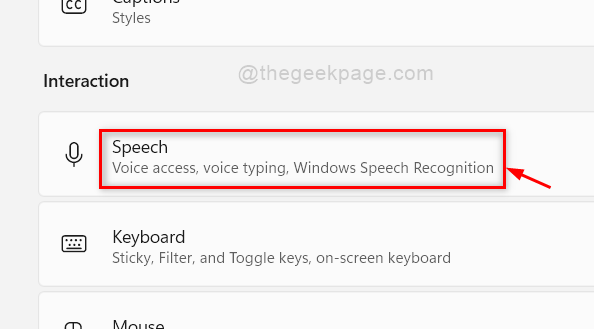
- 4977
- 530
- Ricardo Gottlieb
Pengenalan suara telah menjadi anugerah bagi pengguna Windows sejak diluncurkan. Akses suara memungkinkan pengguna untuk mengontrol dan mengelola tugas di komputer windows 11 Anda jika diaktifkan. Anda bisa menginstruksikannya dengan mengatakan seperti "pergi ke desktop" dan segera, ia mengenali suara dan mengikuti dan Anda akan mencapai desktop. Bayangkan Anda tidak bekerja sendiri dan Anda memiliki sedikit orang di sekitar berbicara, maka sistem akan mengenali suara mereka juga dan bisa dimanipulasi dan bekerja pada sistem Anda mungkin terganggu. Juga, akses suara dimulai secara otomatis setiap kali Windows Boots. Dalam posting ini, kami menjelaskan cara menonaktifkan akses suara dari memulai secara otomatis di Windows 11.
Cara menonaktifkan akses suara dari memulai secara otomatis di Windows 11
Langkah 1: Tekan Windows + u kunci bersama di keyboard Anda untuk dibuka Aksesibilitas halaman di sistem Anda.
Langkah 2: Lalu, gulir ke bawah halaman dan pilih Pidato opsi seperti yang ditunjukkan di bawah ini.
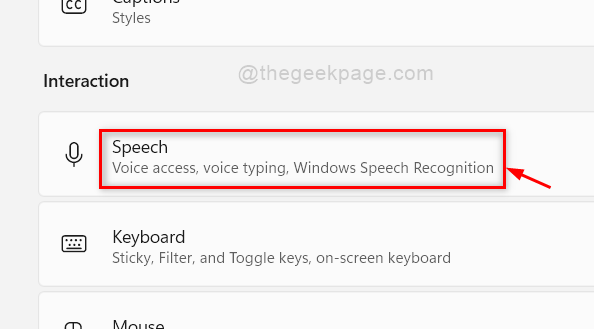
Langkah 3: Di halaman ucapan, pastikan Akses Suara diaktifkan dengan mengklik tombol sakelar untuk mengubahnya Pada.
CATATAN : Akses Suara fitur diperkenalkan oleh Windows 11 dengan rilis Windows 11 Insider Preview Build 22518 atau yang terbaru untuk pengguna yang terdaftar di bawah Dev Channel Of Program Windows Insider. Oleh karena itu silakan pergi ke pembaruan Windows di dalam Pengaturan aplikasi dan Periksa pembaruan dan unduh & instal rilis terbaru.
Langkah 4: Lalu, hapus centang Mulai Akses Suara Setelah Anda masuk ke PC Anda kotak centang seperti yang ditunjukkan di bawah ini.
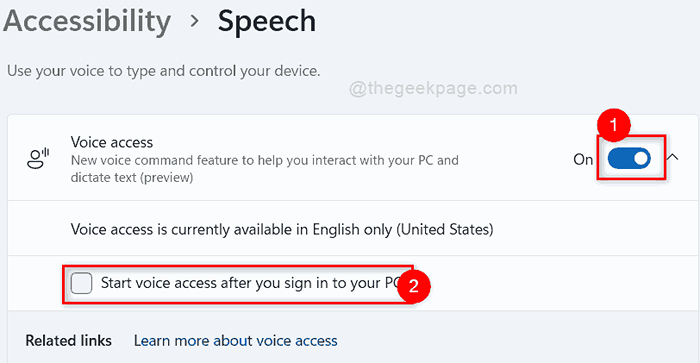
Langkah 5: Setelah selesai, klik jendela aksesibilitas.
Sekarang di sini setelah akses suara tidak akan dimulai secara otomatis setiap kali Anda masuk ke sistem Anda.
Itu saja.
Semoga artikel ini informatif dan bermanfaat.
Beri tahu kami di bagian komentar di bawah.
Terima kasih.
- « Cara mengaktifkan atau menonaktifkan fitur audio mono di windows 11
- Perbaiki file buram terbuka / simpan sebagai kotak dialog di browser Chrome dan Edge »

